Tässä artikkelissa luetellaan joitain suosituimpia Linuxin käytettävissä olevia komentorivin verkon nopeudenvalvontatyökaluja. Ennen kuin jatkat, ota huomioon muutama asia. Jotkut komennot edellyttävät pääkäyttäjän oikeuksia päästäksesi verkkotietoihin. Jos et ole tyytyväinen näihin sovelluksiin, monet muut juurettomat vaihtoehdot mainitaan alla.
Toiseksi alla olevaa komentoa käytetään säännöllisesti havaitsemaan järjestelmän aktiivinen verkkoliitäntä automaattisesti. Aina kun näet tämän komennon käytettävän muissa komennoissa, voit korvata sen verkkokäyttöliittymän oikealla nimellä, jos tiedät sen.
Aloitetaan.
Ifstat
Ifstat on yksinkertainen komentorivi-apuohjelma, joka näyttää verkon kaistanleveyden kulutuksen ja nopeuden säännöllisin väliajoin.
Asenna ifstat Ubuntussa suorittamalla seuraava komento:
$ sudo apt install ifstatVoit tarkastella kaikkien liitäntöjen verkon nopeutta suorittamalla alla olevan komennon:
$ ifstat -tTS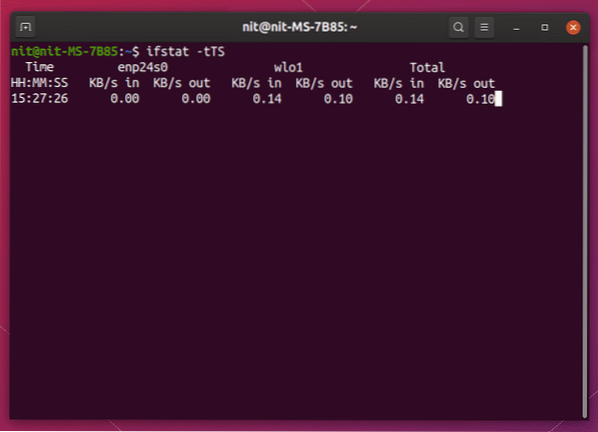
Voit tarkastella vain aktiivisen käyttöliittymän verkon nopeutta suorittamalla alla olevan komennon:
$ ifstat -tTSz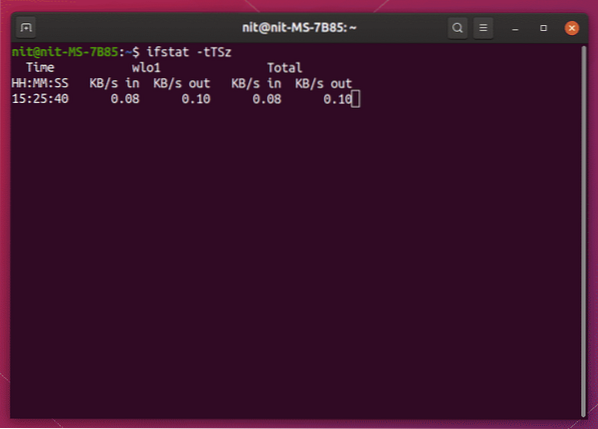
Slurm
Slurm on komentorivityökalu reaaliaikaisen verkkoliikenteen seuraamiseen. Saapuvan ja lähtevän liikenteen tilastojen lisäksi se näyttää myös värikkäitä ascii-grafiikoita, jotka edustavat verkon kulutusta.
Asenna slurm Ubuntussa suorittamalla seuraava komento:
$ sudo apt install slurmVoit tarkastella aktiivisen käyttöliittymän nopeutta suorittamalla alla olevan komennon:
$ slurm -i $ (ip-linkkinäyttö | awk '/ tila YLÖS / tulosta $ 2' | sed 's /.$ // ')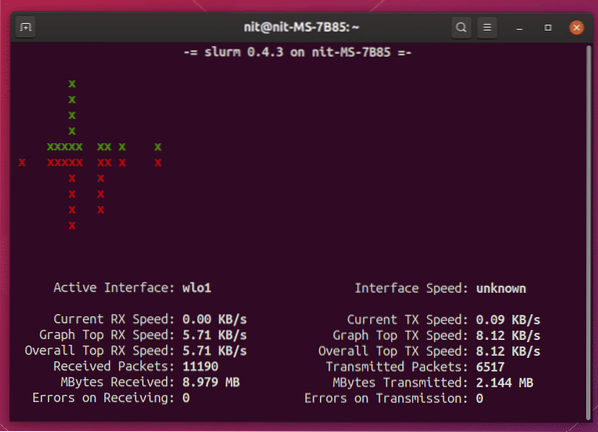
Bmon
Bmon on komentorivityökalu verkkoliikennetoiminnan kaappaamiseen ja seuraamiseen. Oletuksena se näyttää verkon nopeuden vuorovaikutteisessa kirouksiin perustuvassa käyttöliittymässä päätelaitteen sisällä. Se tukee kuitenkin myös muita tulostusmuotoja, kuten HTML ja pelkkää tekstiä.
Asenna Bmon Ubuntussa suorittamalla seuraava komento:
$ sudo apt asenna bmonVoit tarkastella kaikkien liitäntöjen verkon nopeutta suorittamalla alla olevan komennon:
$ bmon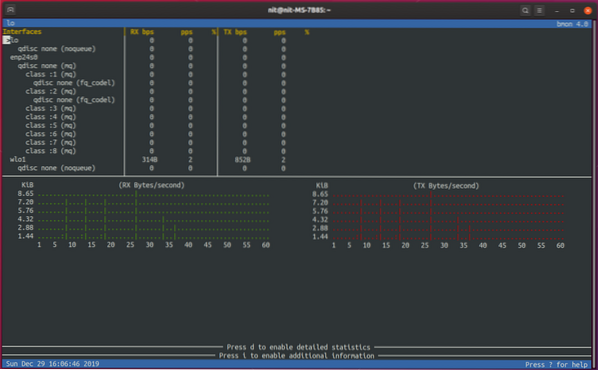
Voit tarkastella verkon nopeutta vain aktiivisessa käyttöliittymässä suorittamalla alla olevan komennon:
$ bmon -p $ (ip-linkkinäyttö | awk '/ tila YLÖS / tulosta $ 2' | sed 's /.$ // ')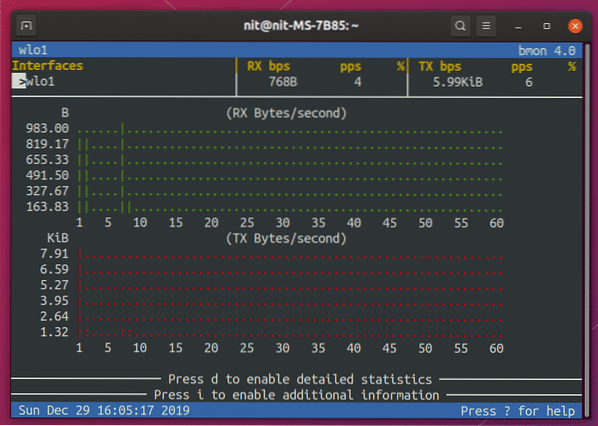
Nopeusmittari
Nopeusmittari, kuten nimestä voi päätellä, on työkalu verkon kaistanleveyden seurantaan ja mittaamiseen. Sen päätelaitteinen käyttöliittymä käyttää värikkäitä tarroja ja kaavioita kaistanleveyden kulutuksen ja verkon nopeuden esittämiseen.
Asenna nopeusmittari Ubuntuun suorittamalla seuraava komento:
$ sudo apt asenna nopeusmittariVoit tarkastella aktiivisen käyttöliittymän nopeutta suorittamalla alla olevan komennon:
$ nopeusmittari -r $ (ip-linkkinäyttö | awk '/ tila YLÖS / tulosta $ 2' | sed 's /.$ // ')-t $ (ip-linkkinäyttö | awk '/ tila YLÖS / tulosta $ 2' | sed 's /.$ // ')
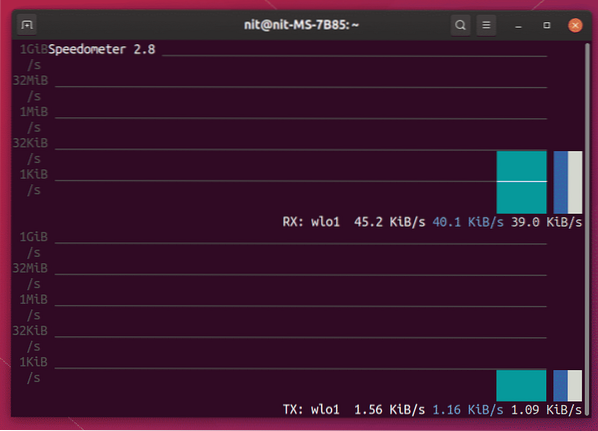
Nethogs
Nethogs on komentorivin "top" -työkalu verkon nopeuden seuraamiseen. Se toimii samalla tavalla kuin top / htop-apuohjelma ja näyttää verkon nopeuden jokaiselle prosessille, joka on vastuussa verkkoliikenteestä tai sen ulkopuolella.
Asenna nethogs Ubuntussa suorittamalla seuraava komento:
$ sudo apt asenna nethogsVoit tarkastella kaikkien liitäntöjen verkon nopeutta suorittamalla alla olevan komennon:
$ sudo nethogs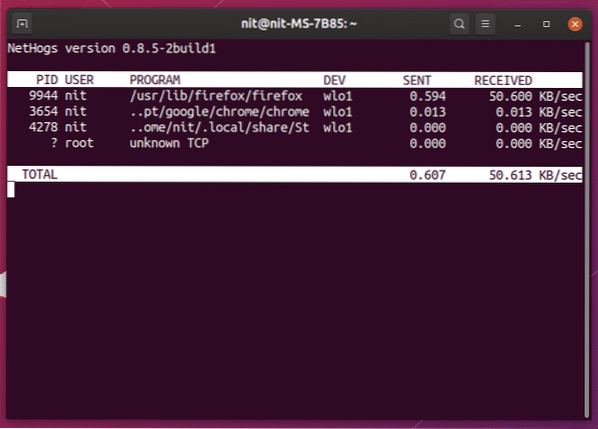
Voit tarkastella aktiivisen käyttöliittymän nopeutta suorittamalla alla olevan komennon:
$ sudo nethogs -laite $ (ip-linkkinäyttö | awk '/ tila YLÖS / tulosta $ 2' | sed 's /.$ // ')Iftop
Iftop on toinen verkonvalvontatyökalu, joka toimii kuten "top" -komentorivityökalu. Se näyttää verkkoliikenteen eri prosesseille taulukkomuodossa.
Asenna Iftop Ubuntussa suorittamalla seuraava komento:
$ sudo apt asenna iftopVoit tarkastella aktiivisen käyttöliittymän nopeutta suorittamalla alla olevan komennon:
$ sudo iftop -i $ (ip-linkkinäyttö | awk '/ tila YLÖS / tulosta $ 2' | sed 's /.$ // ')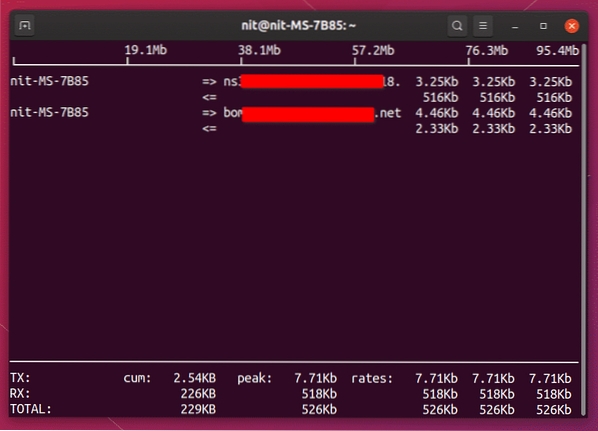
Vnstat
Vnstat on yksinkertainen ja yksinkertainen työkalu verkon nopeuden seurantaan. Vaikka siinä ei ole kelloja ja viheltimiä muista edellä mainituista työkaluista, se vain toimii ja voi näyttää verkon nopeuden vain yhdellä rivillä.
Asenna Vnstat Ubuntussa suorittamalla seuraava komento:
$ sudo apt install vnstatVoit tarkastella aktiivisen käyttöliittymän nopeutta suorittamalla alla olevan komennon:
$ vnstat -l -i $ (ip-linkkinäyttö | awk '/ tila YLÖS / tulosta $ 2' | sed 's /.$ // ')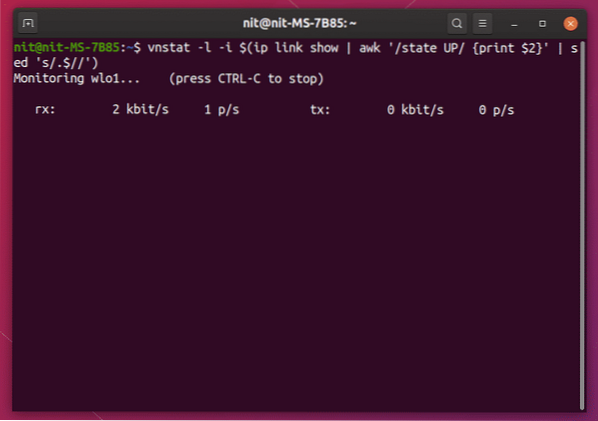
Nload
Nload on konsolipohjainen apuohjelma, joka voi näyttää reaaliaikaisia verkkoliikennetilastoja sekä enimmäis-, vähimmäis- ja keskimääräisen kaistanleveyden kulutuksen.
Asenna Nload Ubuntuun suorittamalla seuraava komento:
$ sudo apt install nloadVoit tarkastella aktiivisen käyttöliittymän nopeutta suorittamalla alla olevan komennon:
$ nload laitteet $ (ip-linkki näyttää | awk '/ tila YLÖS / tulosta $ 2' | sed 's /.$ // ')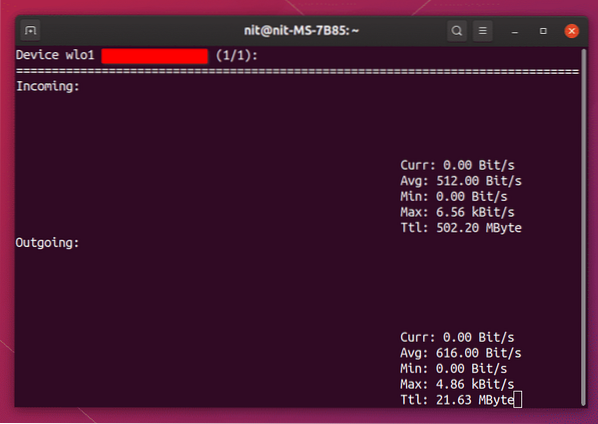
Wavemon
Wavemon on komentorivityökalu, jonka avulla voit seurata langattoman signaalin laatua, nopeutta, kaistanleveyden kulutusta ja muuta hyödyllistä tietoa langattomasta yhteydestäsi.
Asenna Wavemon Ubuntussa suorittamalla seuraava komento:
$ sudo apt asenna wavemonVoit tarkastella aktiivisen langattoman käyttöliittymän verkon nopeutta suorittamalla alla olevan komennon:
$ wavemon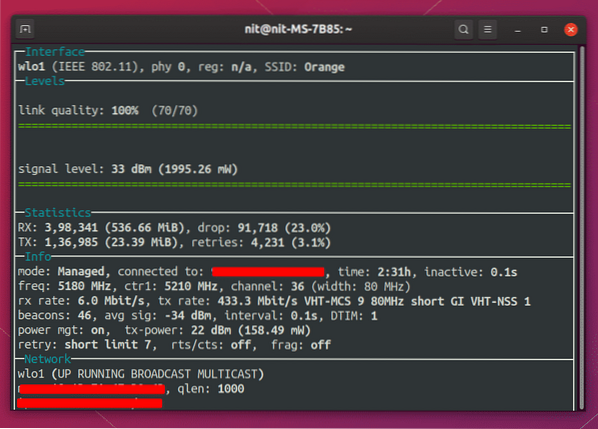
Johtopäätös
Jotkin sovellukset on jätetty pois tästä luettelosta, koska niitä ei enää ylläpidetä. Lähes kaikki edellä mainitut työkalut on kuitenkin esiasennettu oletusarvoisesti useimpiin Linux-jakeluihin eivätkä vaadi asennusta. Ne ovat hyödyllisiä pöytätietokoneille ja niitä käytetään myös laajasti palvelinten etävalvontaan.
 Phenquestions
Phenquestions


